你是否曾想過把 2D 平面圖轉變成 3D 立體照呢?在 iOS 26 系統中,蘋果新增了一項名為「空間場景」的功能,iOS 用戶將能透過 iPhone 隨意為 2D 圖像添加 3D 立體效果,包含真人照片、動畫插圖等等,都能呈現裸眼 3D 特效,甚至是設定為桌布喔!
本篇文章中,瓦特將會帶你一步步學會「空間場景」設定方法,幫你把靜態圖秒變 3D 桌布,讓 iPhone 桌布看起來更加豐富、有層次!
iPhone「空間場景」怎麼開啟?
▉ 事前準備
由於「空間場景」屬於 iOS 26 才加入的新功能,使用前必須先確認持有的 iPhone 是否能更新至 iOS 26,並進行系統更新;除了更新之外,也需要自行準備要添加 3D 特效的圖片,類型並不限制。
- 更新至 iOS 26(iPhone 11 後續型號)
- 任意圖片
▼ iOS 26 相容 iPhone 型號
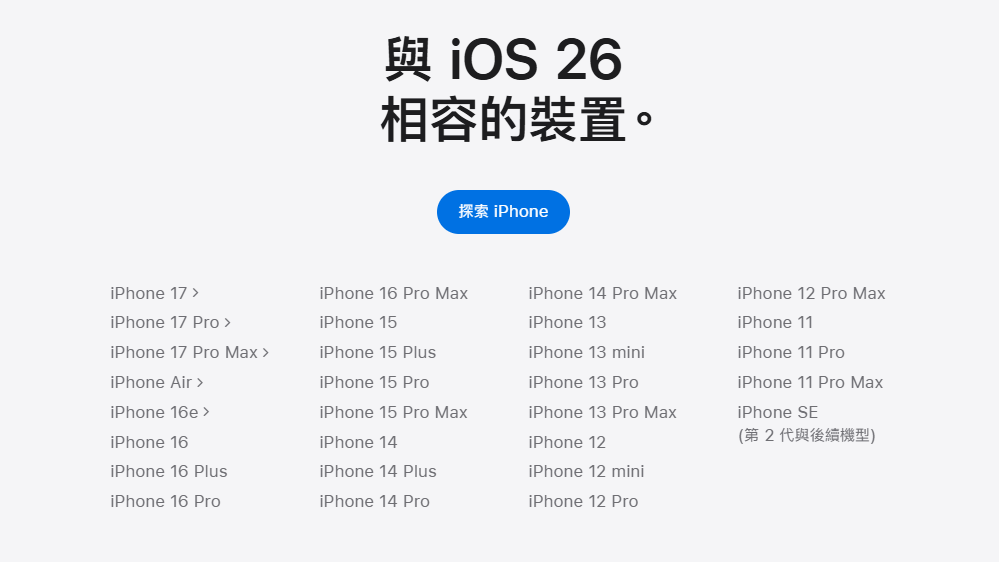
圖源:Apple 官方
▉ 步驟(1)、開啟照片 App
先將要轉化為 3D 立體效果的圖片存放至 iPhone 內建的「照片」中,從「照片」App 中找到該照片,並將其開啟。
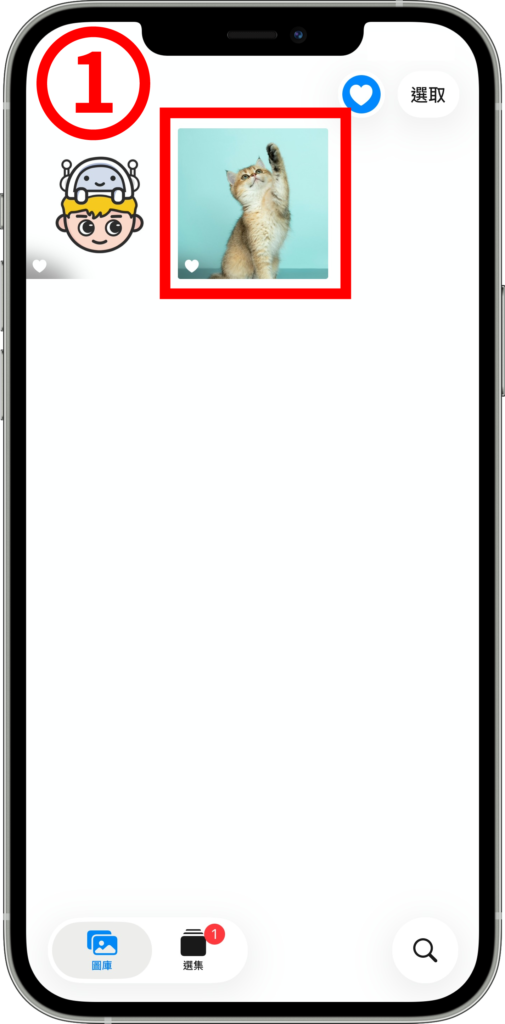
素材來源:unsplash
▉ 步驟(2)、點選右上角「空間場景」
照片右上角會顯示出一顆「六角按鈕」,該按鍵便是「空間場景」,請點選該按鍵為照片增添立體效果。

素材來源:unsplash
▉ 步驟(3)、3D 特效添加完成
點選該按鍵後,畫面會顯示出粉紅色的光芒,圖片也會開始從 2D 平面轉化為 3D 立體,待設定完成後,即可查看完整的 3D 立體照片。
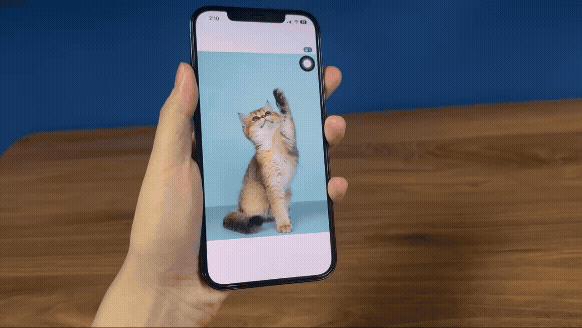
iPhone 怎麼設定 3D 桌布?
▉ 步驟(1)、開啟「鎖定畫面」中的「自訂」
長按 iPhone 鎖定畫面,進入編輯頁面後,先選擇「+」,從預設或照片庫中挑選要設為桌布的圖片,再點選下方的「自訂」按鍵。
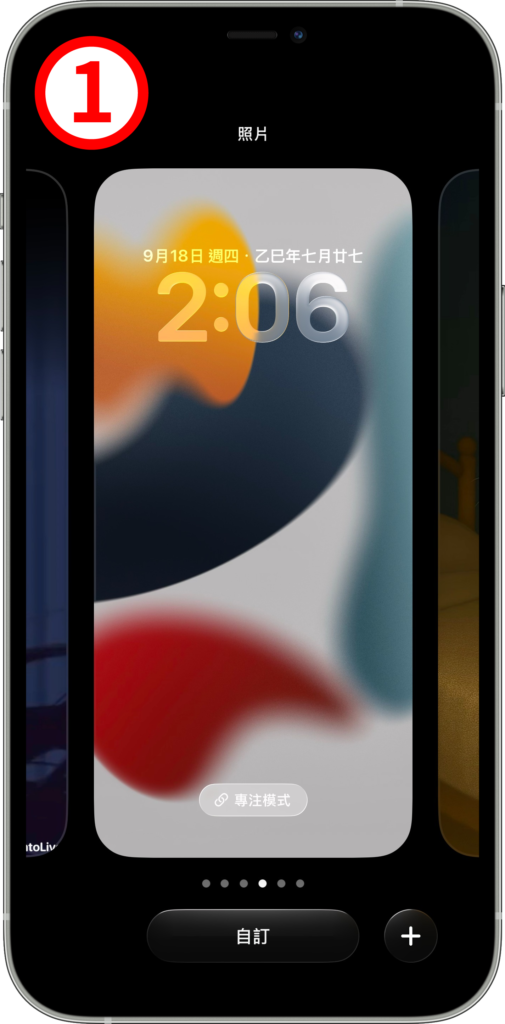
素材來源:unsplash
▉ 步驟(2)、點選「空間場景」
畫面中央會顯示「六角按鈕」(空間場景),請點選該按鍵為桌布增添立體效果,並進行畫面排版等其他設定。
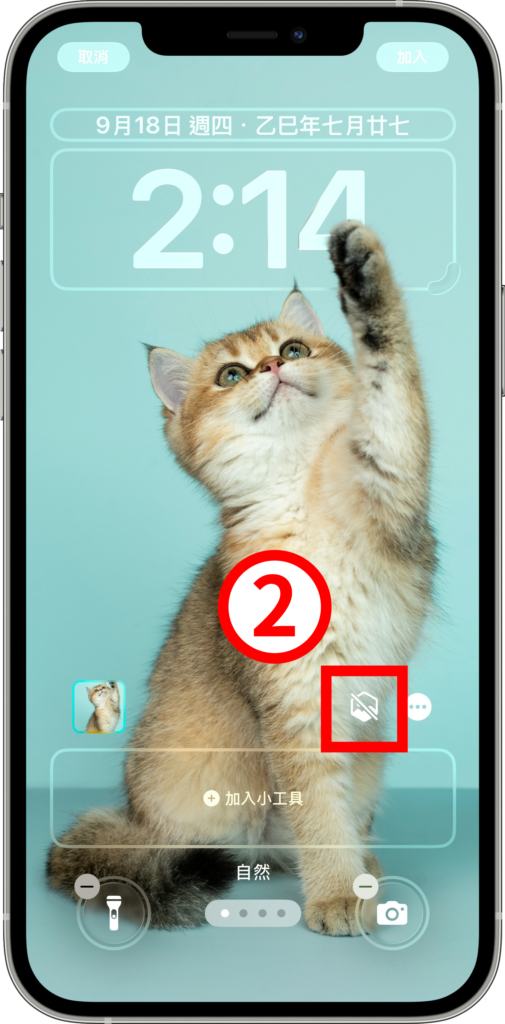
素材來源:unsplash
▉ 步驟(3)、完成桌布設定
完成相關桌布設定後,點選「加入」即可獲得有立體化效果的 iPhone 桌布。

總結
以上為 iOS 26 中「空間場景」的使用教學,可瞬間為你的 iPhone 平面照片增添 3D 效果,不僅裸眼可觀測到,設定上也不會很困難,有興趣的 iOS 用戶不妨可以玩玩看喔!
首圖素材來源:unsplash





